Czym jest VPN? Zalety i wady wirtualnej sieci prywatnej VPN

Czym jest VPN, jakie są jego zalety i wady? Omówmy z WebTech360 definicję VPN oraz sposób zastosowania tego modelu i systemu w praktyce.
W systemie Windows ilość wolnego miejsca na dysku często zmniejsza się z czasem, nawet jeśli nie dodajesz nowych plików. Chociaż funkcja Sense pamięci systemu Windows skutecznie usuwa pliki tymczasowe, niektóre typy danych są trwałe i nadal się kumulują. Jeśli pamięć masowa się zapełnia, mimo że nie dodajesz nowych danych, należy usunąć następujące dane.
1. Dane pozostałe po aktualizacji systemu Windows
Nowe aktualizacje systemu Windows pobierają mnóstwo danych, aby utrzymać system na bieżąco, ale gdzie one trafiają po aktualizacji komputera? W rzeczywistości system Windows przechowuje większość danych, aby zapewnić możliwość ich późniejszego przywrócenia w razie problemów. Chociaż posiada wbudowany mechanizm usuwania starych aktualizacji z czasem, jest znany z tego, że przechowuje je przez długi czas, a nawet na stałe.
Jeśli Twój komputer działa poprawnie z obecną aktualizacją i nie planujesz powrotu do poprzedniej aktualizacji (większość użytkowników nigdy tego nie robi), możesz usunąć te pozostałości danych, aby uniknąć ich gromadzenia. Skorzystamy w tym celu z wbudowanego narzędzia Oczyszczanie dysku , które bezpiecznie usunie większość z nich.
Wyszukaj „oczyszczanie dysku” w wyszukiwarce systemu Windows i otwórz aplikację Oczyszczanie dysku . Wybierz dysk i kliknij Oczyść pliki systemowe .
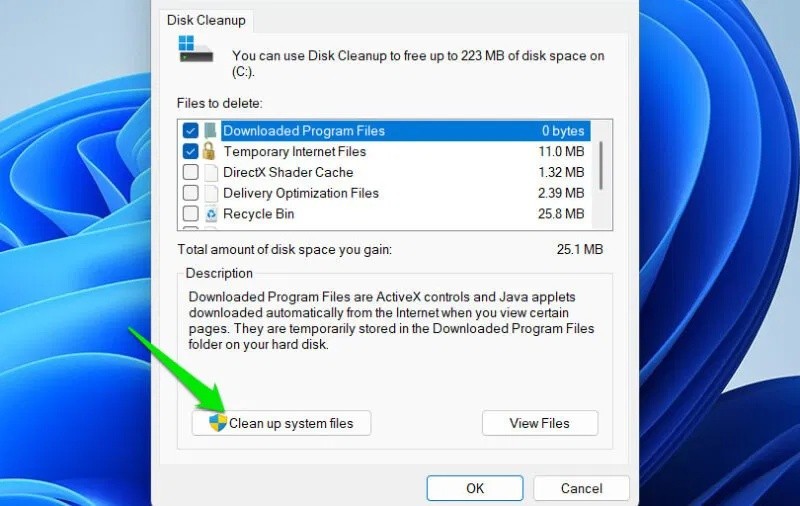
Zobaczysz wiele opcji związanych z aktualizacją (dostępnych tylko wtedy, gdy zawierają dane), takich jak Pliki optymalizacji dostarczania, Oczyszczanie Windows Update, tymczasowe pliki instalacyjne systemu Windows itd. Zaznacz je wszystkie i kliknij OK , aby usunąć.
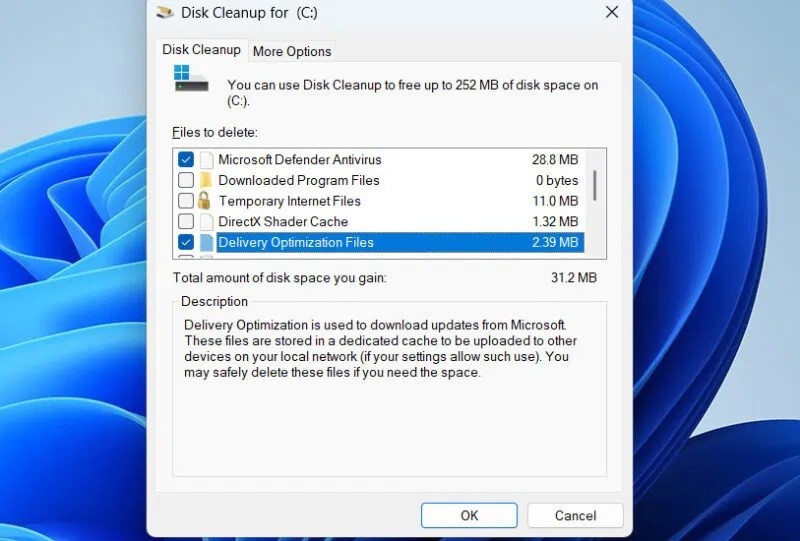
2. Pozostałe dane aplikacji pozostawione przez odinstalowane programy
Wbudowany deinstalator systemu Windows często pozostawia po sobie dane programów i wpisy w Rejestrze. Może to zwiększyć rozmiar Rejestru i zająć niepotrzebnie miejsce na dysku. Chociaż dane te mogą znajdować się w wielu miejscach, takich jak Program Files i ProgramData, większość z nich znajduje się w folderze AppData w folderze użytkownika.
Możesz usunąć go ręcznie, przechodząc do folderu „C:\Users\*TwojaNazwaUżytkownika*\AppData” i wyszukując wszystkie foldery w folderach: Lokalny, LokalnyLow i Mobilny, które należą do usuniętych programów. Foldery zostaną wyświetlone według nazwy programu lub nazwy programisty. Wystarczy je zaznaczyć i usunąć.
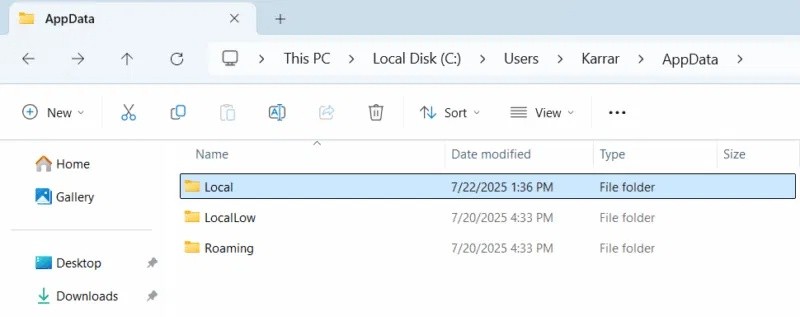
Należy jednak w tym celu użyć programu deinstalacyjnego. Potrafi on automatycznie znaleźć i usunąć te pozostałości danych, a także całkowicie odinstalować przyszłe aplikacje. Bulk Crap Uninstaller to świetna, darmowa i open source'owa aplikacja do tego celu. Usuwa zarówno pozostałości danych, jak i wpisy w Rejestrze.
Aby usunąć resztki danych z folderu AppData, kliknij menu Narzędzia w Bulk Crap Uninstaller i wybierz opcję Odinstaluj z katalogu . Następnie możesz wybrać folder AppData w katalogu użytkownika, aby wyszukać i wyświetlić wszystkie resztki danych. Upewnij się, że dane zostały dokładnie sprawdzone, aby upewnić się, że nie usuną żadnych ważnych danych.
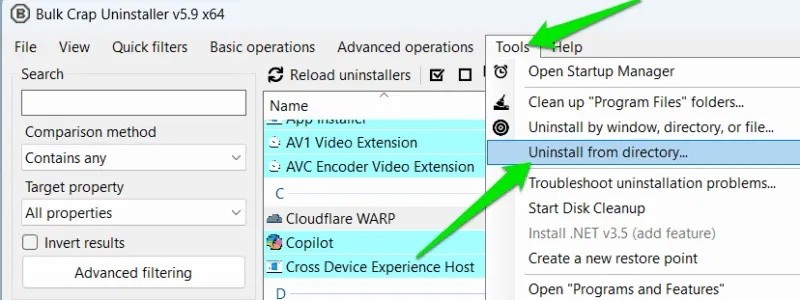
3. Pozostałe dane poprawek w aplikacjach/grach są stale aktualizowane
Wiele, jeśli nie większość, aplikacji i gier od czasu do czasu pobiera poprawki i aktualizacje. Chociaż często są skonfigurowane tak, aby usuwać zbędne dane, wiele aplikacji i gier nie usuwa ich optymalnie lub zachowuje stare dane do naprawy.
Niestety, sposób zarządzania tymi danymi różni się w zależności od programu. Jeśli pobierasz aplikację/grę z platformy, takiej jak Steam , Microsoft Store, Epic Games Launcher itp., możesz wypróbować opcję czyszczenia pamięci podręcznej. W przypadku pobierania bezpośredniego, musisz poszukać folderu w głównym folderze programu, zazwyczaj o nazwie „cache”, „patches” lub „updates”.
Pewnym sposobem na zresetowanie wszystkich dodatkowych danych jest ponowna instalacja najnowszej wersji aplikacji/gry. To nie tylko usunie niepotrzebne dane aktualizacji, ale także zoptymalizuje duże pliki pamięci podręcznej, aby zwolnić miejsce.
4. Punkty przywracania systemu
Przywracanie systemu zapisuje aktualny stan komputera, dzięki czemu w razie problemów można łatwo przywrócić go do poprzedniego stanu. To doskonała funkcja bezpieczeństwa, ale z czasem może zająć dużo miejsca. Przechowuje punkty przywracania, aż do osiągnięcia maksymalnego dozwolonego limitu, który wynosi 15% całkowitej pojemności dysku twardego (czyli 150 GB w przypadku dysku 1 TB).
W większości przypadków prawdopodobnie nie potrzebujesz wszystkich tych punktów przywracania, ale z czasem mogą one zająć dziesiątki gigabajtów miejsca. Jeśli komputer działa prawidłowo, możesz usunąć wszystkie punkty przywracania, a następnie utworzyć nowe. Oto jak to zrobić:
Naciśnij kombinację klawiszy Win + R i wpisz sysdm.cpl w oknie dialogowym Uruchom , aby otworzyć Właściwości systemu .
Przejdź do Ochrony systemu , wybierz swój dysk i kliknij Konfiguruj .
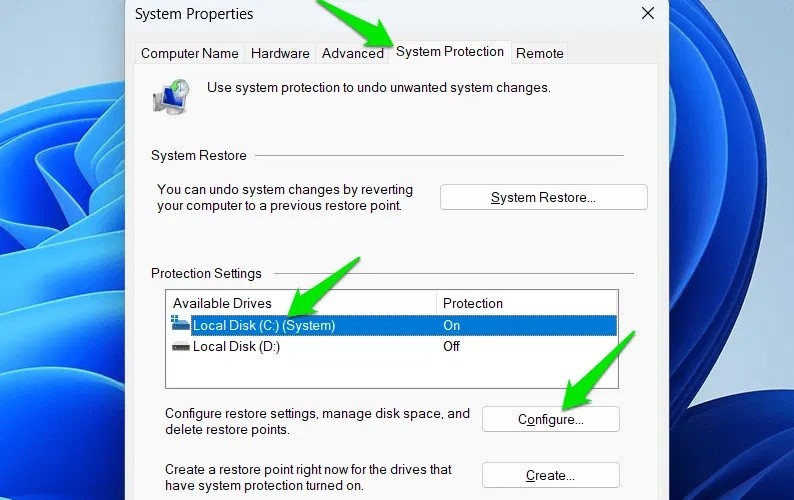
Następnie kliknij „Usuń” na dole i potwierdź monit o usunięcie wszystkich punktów przywracania. Możesz wtedy utworzyć nowy punkt przywracania w celu ochrony.
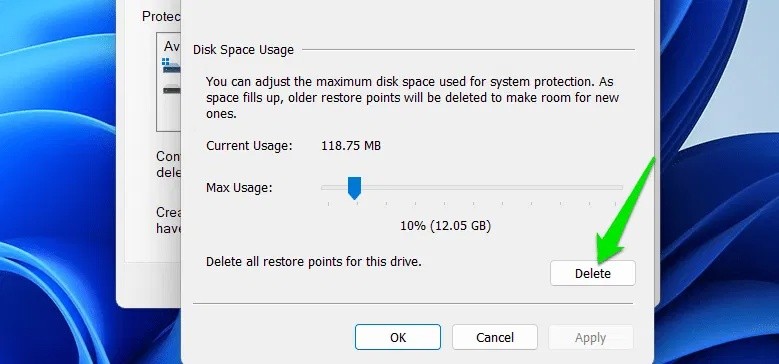
W zależności od całkowitej pojemności dysku i ilości posiadanych danych, możesz łatwo zwolnić dziesiątki gigabajtów miejsca, usuwając wszystkie te dane. Jeśli brakuje Ci miejsca na dysku i naprawdę potrzebujesz więcej, oto jak oczyścić dysk C i zyskać więcej miejsca bez usuwania danych.
Czym jest VPN, jakie są jego zalety i wady? Omówmy z WebTech360 definicję VPN oraz sposób zastosowania tego modelu i systemu w praktyce.
Zabezpieczenia systemu Windows oferują więcej niż tylko ochronę przed podstawowymi wirusami. Chronią przed phishingiem, blokują ransomware i uniemożliwiają uruchamianie złośliwych aplikacji. Jednak te funkcje nie są łatwe do wykrycia – są ukryte za warstwami menu.
Gdy już się tego nauczysz i sam wypróbujesz, odkryjesz, że szyfrowanie jest niezwykle łatwe w użyciu i niezwykle praktyczne w codziennym życiu.
W poniższym artykule przedstawimy podstawowe operacje odzyskiwania usuniętych danych w systemie Windows 7 za pomocą narzędzia Recuva Portable. Dzięki Recuva Portable możesz zapisać dane na dowolnym wygodnym nośniku USB i korzystać z niego w razie potrzeby. Narzędzie jest kompaktowe, proste i łatwe w obsłudze, a ponadto oferuje następujące funkcje:
CCleaner w ciągu kilku minut przeskanuje Twoje urządzenie w poszukiwaniu duplikatów plików i pozwoli Ci zdecydować, które z nich możesz bezpiecznie usunąć.
Przeniesienie folderu Pobrane z dysku C na inny dysk w systemie Windows 11 pomoże zmniejszyć pojemność dysku C i sprawi, że komputer będzie działał płynniej.
Jest to sposób na wzmocnienie i dostosowanie systemu tak, aby aktualizacje odbywały się według Twojego harmonogramu, a nie harmonogramu firmy Microsoft.
Eksplorator plików systemu Windows oferuje wiele opcji zmieniających sposób wyświetlania plików. Być może nie wiesz, że jedna ważna opcja jest domyślnie wyłączona, mimo że ma kluczowe znaczenie dla bezpieczeństwa systemu.
Przy użyciu odpowiednich narzędzi możesz przeskanować swój system i usunąć programy szpiegujące, reklamowe i inne złośliwe programy, które mogą znajdować się w systemie.
Poniżej znajdziesz listę oprogramowania zalecanego przy instalacji nowego komputera, dzięki czemu będziesz mógł wybrać najpotrzebniejsze i najlepsze aplikacje na swoim komputerze!
Przechowywanie całego systemu operacyjnego na pendrive może być bardzo przydatne, zwłaszcza jeśli nie masz laptopa. Nie myśl jednak, że ta funkcja ogranicza się do dystrybucji Linuksa – czas spróbować sklonować instalację systemu Windows.
Wyłączenie kilku z tych usług może znacznie wydłużyć czas pracy baterii, nie wpływając przy tym na codzienne korzystanie z urządzenia.
Ctrl + Z to niezwykle popularna kombinacja klawiszy w systemie Windows. Ctrl + Z pozwala zasadniczo cofać działania we wszystkich obszarach systemu Windows.
Skrócone adresy URL są wygodne w czyszczeniu długich linków, ale jednocześnie ukrywają prawdziwy adres docelowy. Jeśli chcesz uniknąć złośliwego oprogramowania lub phishingu, klikanie w ten link bezmyślnie nie jest rozsądnym wyborem.
Po długim oczekiwaniu pierwsza duża aktualizacja systemu Windows 11 została oficjalnie udostępniona.
Czym jest VPN, jakie są jego zalety i wady? Omówmy z WebTech360 definicję VPN oraz sposób zastosowania tego modelu i systemu w praktyce.
Zabezpieczenia systemu Windows oferują więcej niż tylko ochronę przed podstawowymi wirusami. Chronią przed phishingiem, blokują ransomware i uniemożliwiają uruchamianie złośliwych aplikacji. Jednak te funkcje nie są łatwe do wykrycia – są ukryte za warstwami menu.
Gdy już się tego nauczysz i sam wypróbujesz, odkryjesz, że szyfrowanie jest niezwykle łatwe w użyciu i niezwykle praktyczne w codziennym życiu.
W poniższym artykule przedstawimy podstawowe operacje odzyskiwania usuniętych danych w systemie Windows 7 za pomocą narzędzia Recuva Portable. Dzięki Recuva Portable możesz zapisać dane na dowolnym wygodnym nośniku USB i korzystać z niego w razie potrzeby. Narzędzie jest kompaktowe, proste i łatwe w obsłudze, a ponadto oferuje następujące funkcje:
CCleaner w ciągu kilku minut przeskanuje Twoje urządzenie w poszukiwaniu duplikatów plików i pozwoli Ci zdecydować, które z nich możesz bezpiecznie usunąć.
Przeniesienie folderu Pobrane z dysku C na inny dysk w systemie Windows 11 pomoże zmniejszyć pojemność dysku C i sprawi, że komputer będzie działał płynniej.
Jest to sposób na wzmocnienie i dostosowanie systemu tak, aby aktualizacje odbywały się według Twojego harmonogramu, a nie harmonogramu firmy Microsoft.
Eksplorator plików systemu Windows oferuje wiele opcji zmieniających sposób wyświetlania plików. Być może nie wiesz, że jedna ważna opcja jest domyślnie wyłączona, mimo że ma kluczowe znaczenie dla bezpieczeństwa systemu.
Przy użyciu odpowiednich narzędzi możesz przeskanować swój system i usunąć programy szpiegujące, reklamowe i inne złośliwe programy, które mogą znajdować się w systemie.
Poniżej znajdziesz listę oprogramowania zalecanego przy instalacji nowego komputera, dzięki czemu będziesz mógł wybrać najpotrzebniejsze i najlepsze aplikacje na swoim komputerze!
Przechowywanie całego systemu operacyjnego na pendrive może być bardzo przydatne, zwłaszcza jeśli nie masz laptopa. Nie myśl jednak, że ta funkcja ogranicza się do dystrybucji Linuksa – czas spróbować sklonować instalację systemu Windows.
Wyłączenie kilku z tych usług może znacznie wydłużyć czas pracy baterii, nie wpływając przy tym na codzienne korzystanie z urządzenia.
Ctrl + Z to niezwykle popularna kombinacja klawiszy w systemie Windows. Ctrl + Z pozwala zasadniczo cofać działania we wszystkich obszarach systemu Windows.
Skrócone adresy URL są wygodne w czyszczeniu długich linków, ale jednocześnie ukrywają prawdziwy adres docelowy. Jeśli chcesz uniknąć złośliwego oprogramowania lub phishingu, klikanie w ten link bezmyślnie nie jest rozsądnym wyborem.
Po długim oczekiwaniu pierwsza duża aktualizacja systemu Windows 11 została oficjalnie udostępniona.













